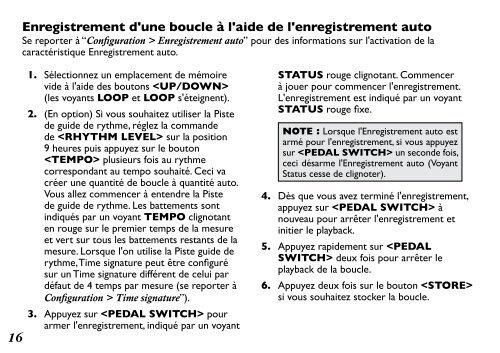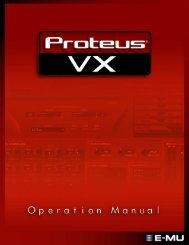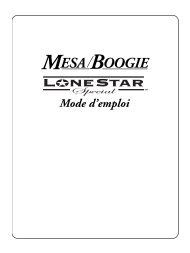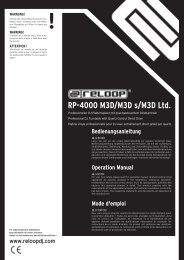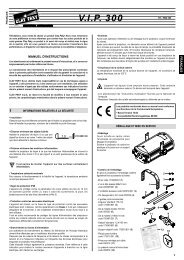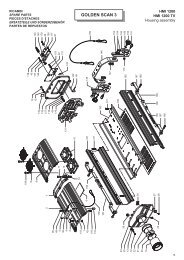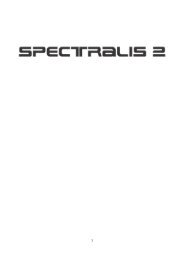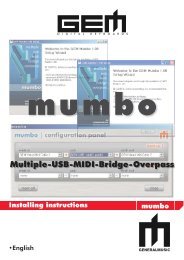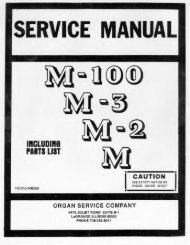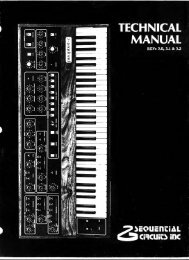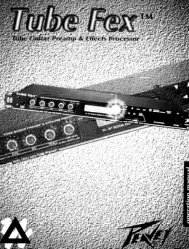Manuel de l'utilisateur - Digitech
Manuel de l'utilisateur - Digitech
Manuel de l'utilisateur - Digitech
You also want an ePaper? Increase the reach of your titles
YUMPU automatically turns print PDFs into web optimized ePapers that Google loves.
Enregistrement d'une boucle à l'ai<strong>de</strong> <strong>de</strong> l'enregistrement auto<br />
Se reporter à “Configuration > Enregistrement auto” pour <strong>de</strong>s informations sur l'activation <strong>de</strong> la<br />
caractéristique Enregistrement auto.<br />
16<br />
1. Sélectionnez un emplacement <strong>de</strong> mémoire<br />
vi<strong>de</strong> à l'ai<strong>de</strong> <strong>de</strong>s boutons <br />
(les voyants LOOP et LOOP s'éteignent).<br />
2. (En option) Si vous souhaitez utiliser la Piste<br />
<strong>de</strong> gui<strong>de</strong> <strong>de</strong> rythme, réglez la comman<strong>de</strong><br />
<strong>de</strong> sur la position<br />
9 heures puis appuyez sur le bouton<br />
plusieurs fois au rythme<br />
correspondant au tempo souhaité. Ceci va<br />
créer une quantité <strong>de</strong> boucle à quantité auto.<br />
Vous allez commencer à entendre la Piste<br />
<strong>de</strong> gui<strong>de</strong> <strong>de</strong> rythme. Les battements sont<br />
indiqués par un voyant TEMPO clignotant<br />
en rouge sur le premier temps <strong>de</strong> la mesure<br />
et vert sur tous les battements restants <strong>de</strong> la<br />
mesure. Lorsque l'on utilise la Piste gui<strong>de</strong> <strong>de</strong><br />
rythme, Time signature peut être configuré<br />
sur un Time signature différent <strong>de</strong> celui par<br />
défaut <strong>de</strong> 4 temps par mesure (se reporter à<br />
Configuration > Time signature”).<br />
3. Appuyez sur pour<br />
armer l'enregistrement, indiqué par un voyant<br />
STATUS rouge clignotant. Commencer<br />
à jouer pour commencer l'enregistrement.<br />
L'enregistrement est indiqué par un voyant<br />
STATUS rouge fixe.<br />
NOTE : Lorsque l'Enregistrement auto est<br />
armé pour l'enregistrement, si vous appuyez<br />
sur un secon<strong>de</strong> fois,<br />
ceci désarme l'Enregistrement auto (Voyant<br />
Status cesse <strong>de</strong> clignoter).<br />
4. Dès que vous avez terminé l'enregistrement,<br />
appuyez sur à<br />
nouveau pour arrêter l'enregistrement et<br />
initier le playback.<br />
5. Appuyez rapi<strong>de</strong>ment sur <strong>de</strong>ux fois pour arrêter le<br />
playback <strong>de</strong> la boucle.<br />
6. Appuyez <strong>de</strong>ux fois sur le bouton <br />
si vous souhaitez stocker la boucle.